win7系统中一般会默认开启自动待机功能,当你在一段时间内没有过任何操作,系统就会自动进入待机状态,待机状态会自动关闭屏幕帮助我们节约用电。但是有些使用win7系统的网友反映说自己系统中的待机时间太短了,每次一走神电脑屏幕就黑了,这无疑是非常不方便的事情。所以他们想要自己设置待机时间,但是又不知道在哪里设置,所以小编今天就分享一下win7待机时间在哪里设置,下面我们一起来看看吧。
win7待机时间在哪里设置
1、首先我们点击“开始”按钮打开开始菜单窗口,在窗口右侧点击打开“控制面板”,然后找到“硬件和声音”并打开;
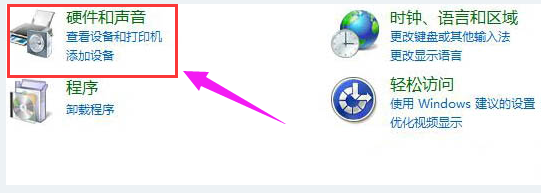
2、这时会打开“硬件和声音”设置窗口,在窗口右侧的设置选项中找到并点击“电源选项”;
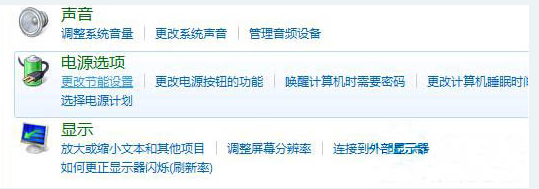
3、进入电源选项窗口后我们看向窗口左侧,如下图所示在这里可以看到“更改计算机睡眠时间”这一项,我们点击打开它;
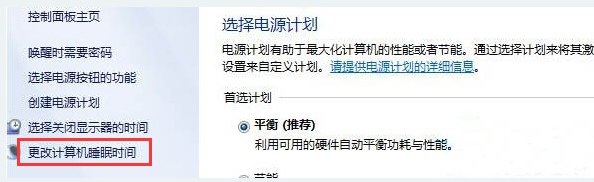
4、进入更改计算机睡眠时间窗口后,“关闭显示器时间”和“使计算机进入睡眠状态时间”两项设置,点击右侧的下拉菜单将它们的时间设置的长一点就可以了;
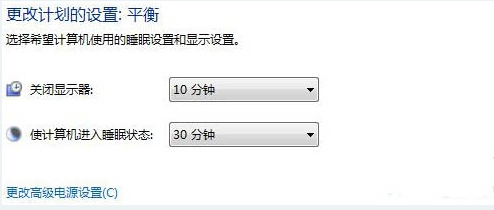
那么关于win7待机时间在哪里设置的问题就先说到这里了,相信看完上面的教程大家应该都已经知道怎么在win7系统中设置待机时间了吧。
分享到: